Πώς να εισαγάγετε κείμενο σε σχήμα στο Word
Η δυνατότητα Shape στο Microsoft Word επιτρέπει στους χρήστες να προσθέτουν έτοιμα σχήματα στο έγγραφο, όπως Κύκλους(Circles) , ορθογώνια και βέλη. Όταν επιλεγεί το σχήμα, το χρώμα και το σώμα μπορούν να προσαρμοστούν στην εμφάνιση που θέλετε.
Η προσθήκη ενός σχήματος σε ένα έγγραφο του Microsoft Word είναι εύκολη, αλλά τι γίνεται αν θέλετε το κείμενο να βρίσκεται μέσα σε αυτό. Το Microsoft Word(Microsoft Word) έχει μια δυνατότητα που μπορεί να χωρέσει κείμενο μέσα σε ένα σχήμα. Το σχήμα γεμίσματος κειμένου είναι σαν ένα πλαίσιο κειμένου όπου μπορείτε να μορφοποιήσετε το κείμενο μέσα στο σχήμα. μπορείτε να αυξήσετε και να μειώσετε το μέγεθος του κειμένου, Υπογράμμιση(Underline) , Έντονη γραφή(Bold) , πλάγια γραφή και να αλλάξετε τη γραμματοσειρά και το χρώμα του κειμένου. Η τοποθέτηση ενός κειμένου σε σχήμα είναι χρήσιμη κατά τη δημιουργία διαγραμμάτων ροής, διαγραμμάτων δικτύου και νοητικών χαρτών.
Πώς να εισαγάγετε κείμενο(Text) σε σχήμα στο Word
Για να εισαγάγετε κείμενο(Text) σε σχήμα στο Word , ακολουθήστε τα εξής βήματα:
- Ανοίξτε το έγγραφο του Word
- Εισαγωγή σχήματος
- Κάντε δεξί κλικ και κάντε κλικ στην Προσθήκη κειμένου
- Πληκτρολογήστε ή επικολλήστε το κείμενο στο σχήμα
- Κάντε κλικ έξω από το σχήμα
- Αποθήκευση εγγράφου και έξοδος.
Σε αυτό το σεμινάριο, θα εξηγήσουμε πώς να εισάγετε κείμενο σε ένα σχήμα. ακολουθήστε τα παρακάτω βήματα.
Εκκινήστε το Microsoft Word.(Microsoft Word.)

Κάντε κλικ στην καρτέλα Εισαγωγή και κάντε κλικ στο κουμπί (Insert)Σχήματα(Shapes) στην ομάδα Εικονογράφηση(Illustration) .
Επιλέξτε ένα σχήμα από τη λίστα.
Σχεδιάστε(Please) το σχήμα στο έγγραφο σύροντας το ποντίκι και αφήστε το όταν φτάσετε στο μέγεθος που θέλετε.

Κάντε δεξί κλικ στο σχήμα και κάντε κλικ στην Προσθήκη κειμένου(Add text) από το μενού περιβάλλοντος.
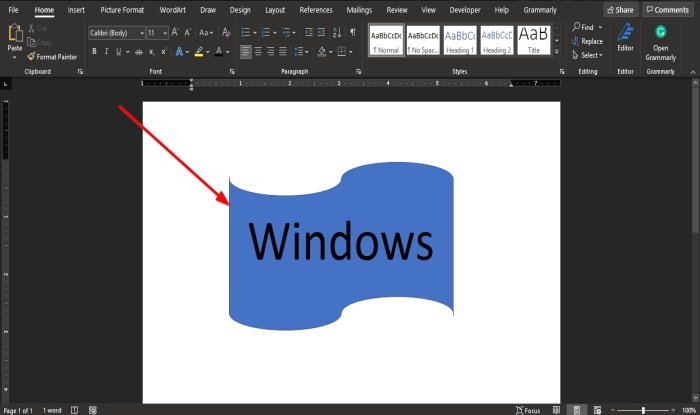
Εισαγάγετε το κείμενο στο σχήμα.
Κάντε κλικ έξω από το σχήμα.
Τώρα, έχουμε ένα κείμενο μέσα στο σχήμα.
Μπορείτε επίσης να μορφοποιήσετε το κείμενο μέσα στο σχήμα αλλάζοντας τη γραμματοσειρά, αυξάνοντας και μειώνοντας το μέγεθος, αλλάζοντας το στυλ σε υπογράμμιση, πλάγια και έντονη γραφή και να αλλάξετε το χρώμα σε αυτό που θέλετε.
Ελπίζουμε αυτό το σεμινάριο να σας βοηθήσει να κατανοήσετε πώς να εισάγετε κείμενο σε ένα σχήμα στο Microsoft Word .
Διαβάστε τώρα(Now read) : Τα καλύτερα πρότυπα τιμολογίων για το Word Online για να δημιουργήσετε τιμολόγια επιχείρησης(Invoice Templates for Word Online to create Business Invoices) δωρεάν.
Related posts
Πώς να χρησιμοποιήσετε το Συνδεδεμένο κείμενο στο Word για την ενημέρωση πολλών εγγράφων
Πώς να εισαγάγετε κείμενο από αρχείο Word σε μια δημοσίευση του Publisher
Πώς να μετατρέψετε πίνακα σε κείμενο και κείμενο σε πίνακα στο Word
Πώς να χρησιμοποιήσετε τη Μεταγραφή για να μετατρέψετε την ομιλία σε κείμενο στο Word
Πώς να εξαγάγετε κείμενο από μια εικόνα χρησιμοποιώντας το Word
Πώς να αφαιρέσετε όλες τις αλλαγές ενότητας στο Word ταυτόχρονα
Πώς να βρείτε και να αντικαταστήσετε κείμενο στο Microsoft Word
Πώς να ξεκινήσετε τα Word, Excel, PowerPoint, Outlook σε ασφαλή λειτουργία
Επιστρέψτε το κείμενο Caps Lock στο Normal στο MS Word
Πώς να κατεβάσετε το Page Borders για το Microsoft Word δωρεάν
Πώς να χρησιμοποιήσετε τη συγχώνευση αλληλογραφίας για γράμματα στο Word
Απόκρυψη κειμένου και εμφάνιση κρυφού κειμένου στο Word
Πώς να ταξινομήσετε κείμενο στο Word
Πώς να απενεργοποιήσετε τα σημάδια παραγράφου στο Microsoft Word
Πώς να συγκρίνετε δύο έγγραφα του Word και να τονίσετε τις διαφορές
Το Word δεν μπόρεσε να δημιουργήσει το αρχείο εργασίας. Ελέγξτε τη μεταβλητή περιβάλλοντος θερμοκρασίας
Πώς να ομαδοποιήσετε εικόνες και κείμενο στο Word
Πώς να εμφανίσετε και να αποκρύψετε κείμενο στο Word
Το Excel, το Word ή το PowerPoint δεν μπόρεσαν να ξεκινήσουν την τελευταία φορά
Τι είναι ένα αρχείο ASD και πώς να το ανοίξετε στο Microsoft Word;
